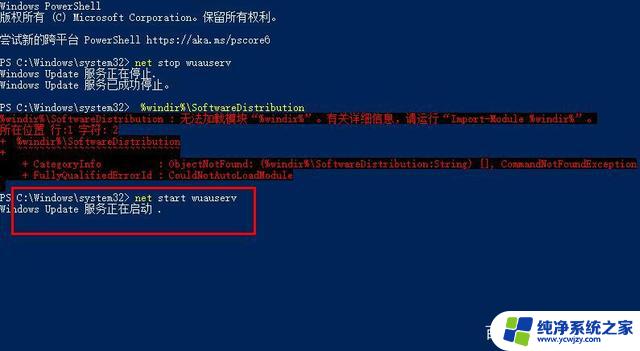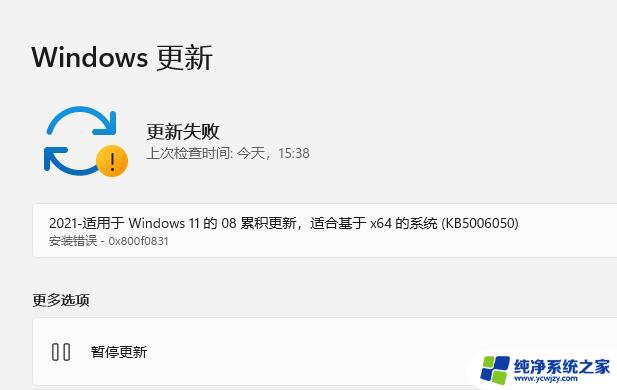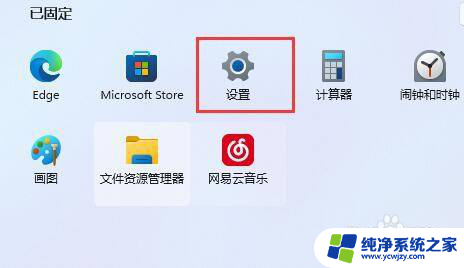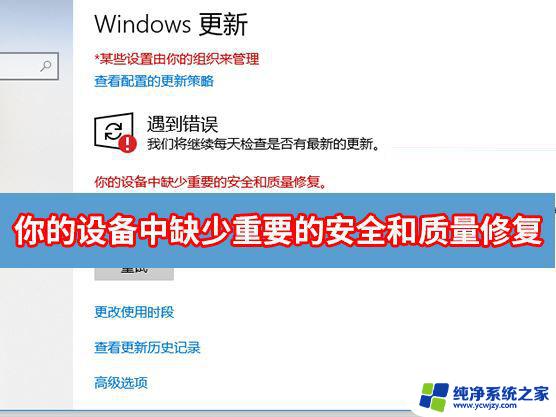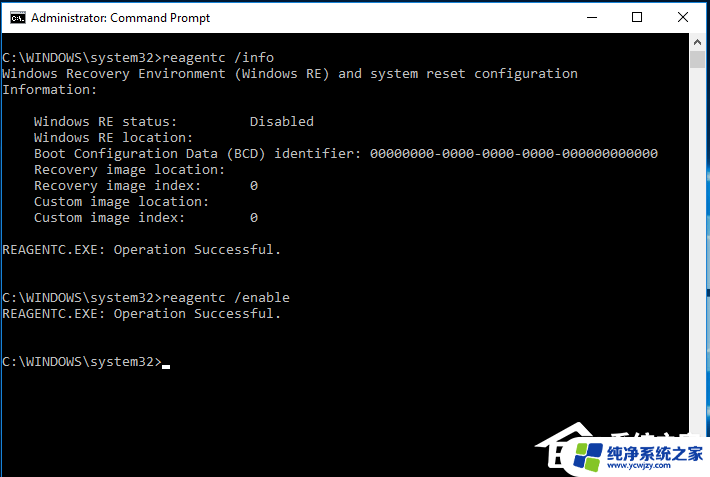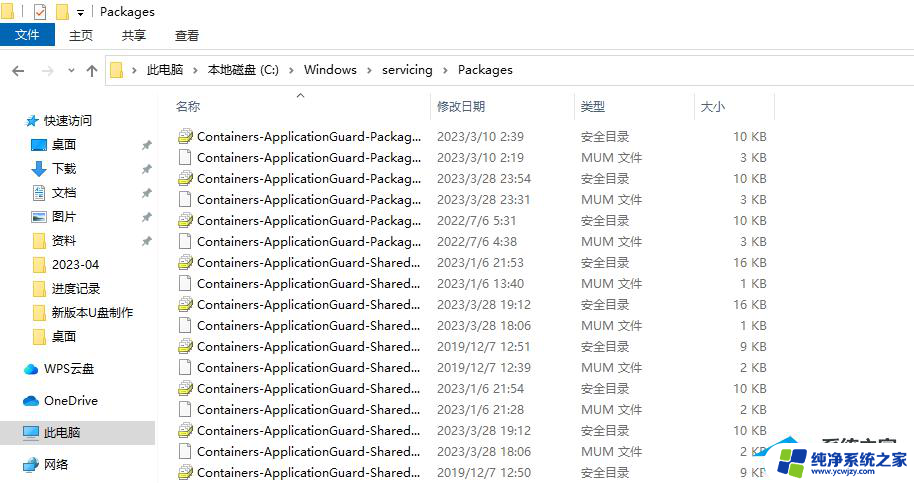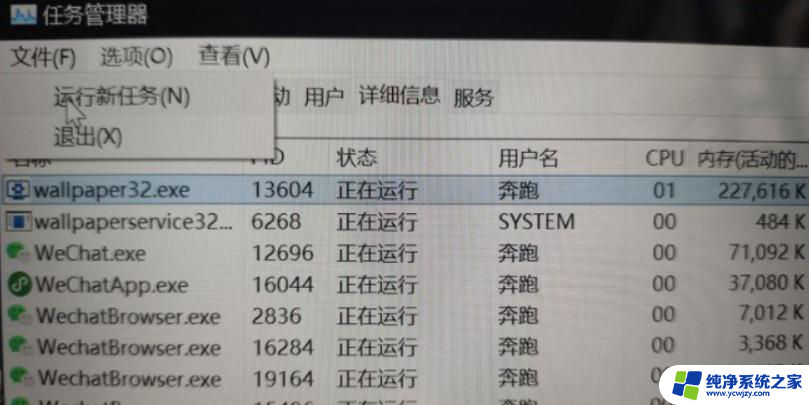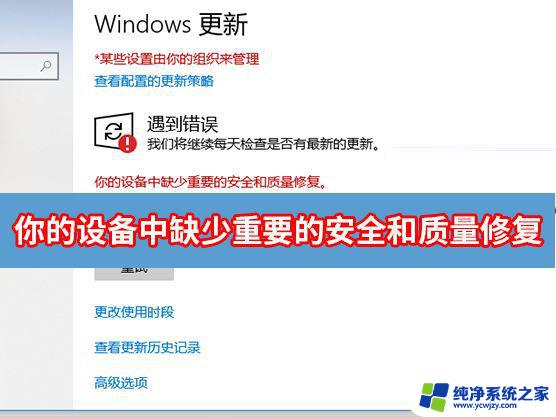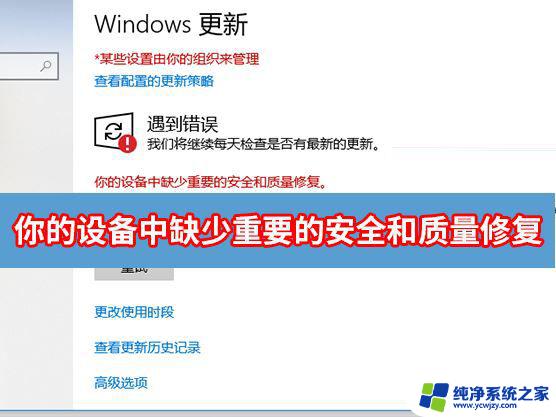win1123h2更新失败 Win11更新23H2失败黑屏怎么办
Win11更新23H2失败黑屏怎么办?近日许多Win11用户在尝试更新操作系统至最新的23H2版本时,遭遇了黑屏问题,这种情况给用户带来了困扰和不便,他们不知道如何解决这一问题。在面对黑屏时,我们可以尝试一些简单的方法来修复,如检查硬件连接、重新启动电脑等。如果这些方法无效,我们可能需要寻求更专业的帮助。下文将提供一些解决黑屏问题的方法,帮助Win11用户顺利完成更新并解决黑屏困扰。
Win11更新23H2失败了怎么办方法一:绕开TPM
1、点击“文件资源管理器-查看”,勾选一下下拉菜单中的“隐藏的项目”的选项。
2、转到并删除“C:\$WINDOWS.~BT\Sources\Panther-Appraiser_Data.ini”。

3、然后在该位置重新建一个同名的文件夹,然后点击将“隐藏项目”选项取消。
4、重新更新一下系统,最后点击到“Windows更新”下载,安装系统重启即可。
方法二:清楚缓存
1、打开cmd,输入“net stop wuauserv”使Windows服务停止更新,按回车键。
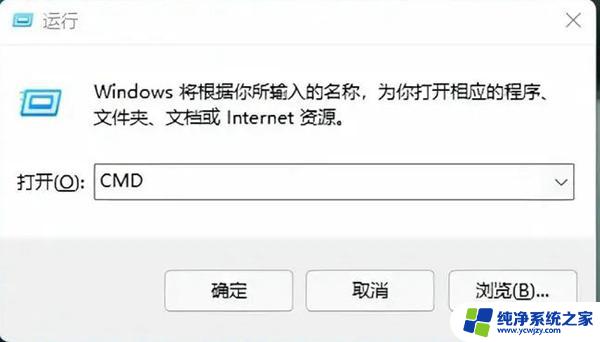
2、打开C:\Windows\SoftwareDistribution,删除Download和DataStore的内容。
3、再次打开cmd,输入“net start wuauserv”,按回车键,重新更新系统即可。
方法三:排网络故障
1、关闭并退出第三方防火墙app,同时按住键盘的“win键和X键”打开管理员。
2、输入“netsh winsock reset、netsh int ip reset、ipconfig /release、ipconfig /renew、ipconfig /flushdns”。
3、同时按“win键和S键”将“Internet选项”输入并打开,点击“高级”选项。
4、点击勾选“使用SSL3.0、使用TLS1.0、使用TLS1.1、使用TLS1.2”并确定。
5、按“win键和S键”将“查看网络连接”输入并打开,点击使用的网络的属性。
6、双击“Internet协议版本4(TCP/IPv4)”,然后手动设置一下DNS服务器。
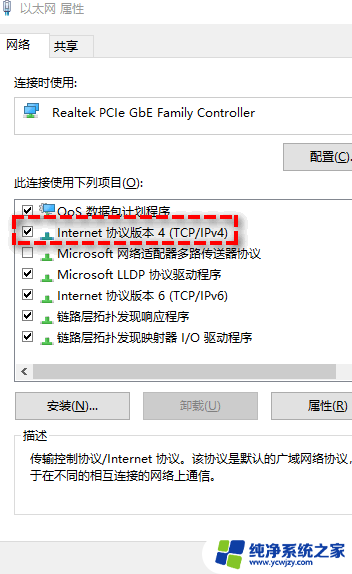
7、设置为“119.29.29.29”和“182.254.116.116”,应用确定后,再次更新系统。
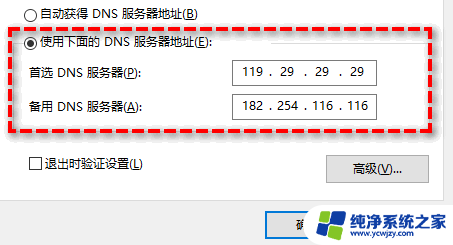
以上是win1123h2更新失败的全部内容,如果有任何疑问,您可以根据我的方法进行操作,希望这些信息对大家有所帮助。